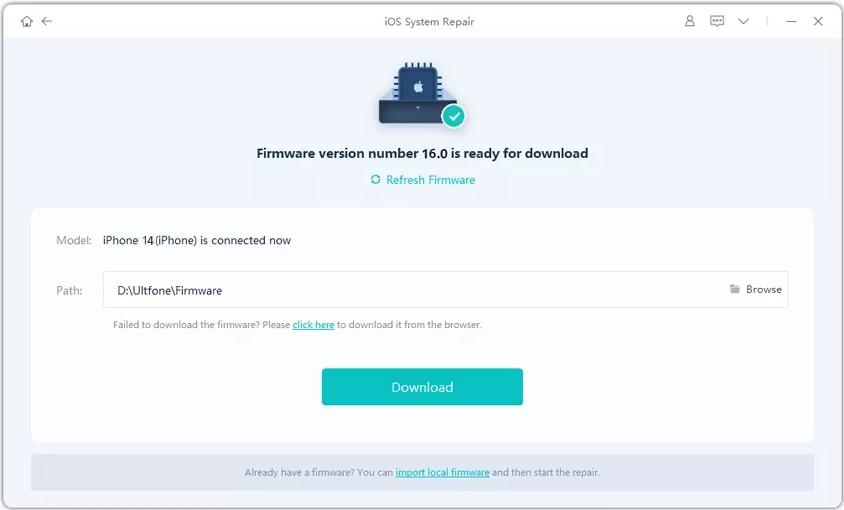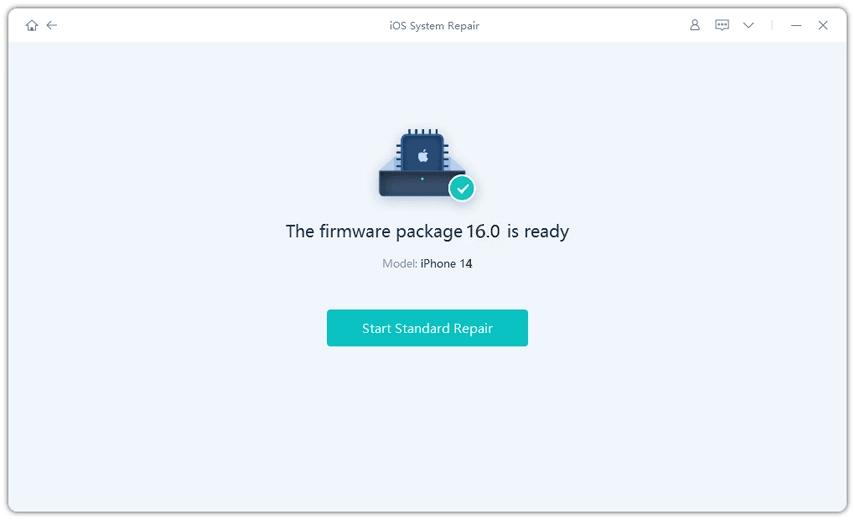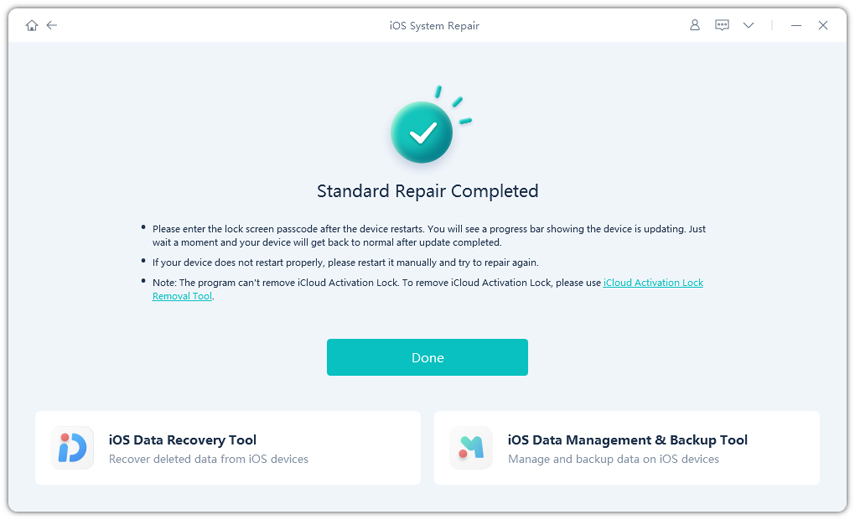iphone沒聲音?iPhone失聲急救指南,這些方法保證恢復你的設備聲音!
 Jerry Cook
Jerry Cook- 2023-12-07更新 / 修復iPhone 故障
iphone沒聲音,可以說是非常常見的問題。當你發現 iphone 來電沒聲音、iphone 遊戲沒聲音、iphone 鬧鐘沒聲音、或 iphone 螢幕錄影沒聲音時,千萬別慌張,因為我們在這裏將會列出幾個方法,讓你自行解決這個問題。
一、為什麼iPhone沒聲音?
為什麽會發生 iphone沒聲音 這個情況?是不是我們購買到有瑕疵的 iPhone 了呢?其實,會出現這個問題,大致上來自這兩種原因:
a. 軟體問題
iOS 軟體出現問題,有可能是因為剛剛進行升級、下載某些有問題的應用程式等。軟體問題千百種,因此很難得知真正的原因。
b. 硬體問題
硬體方面,有可能是因為接收器或揚聲器骯髒了、損壞了。可以嘗試清乾淨,或檢查看硬體有什麽狀況。
二、解決iPhone沒聲音的方法
如果遇到 iphone沒聲音 ,我們可以嘗試用以下的方法,看看是否能夠解決這個問題。
a. 檢查靜音鍵是否有被打開
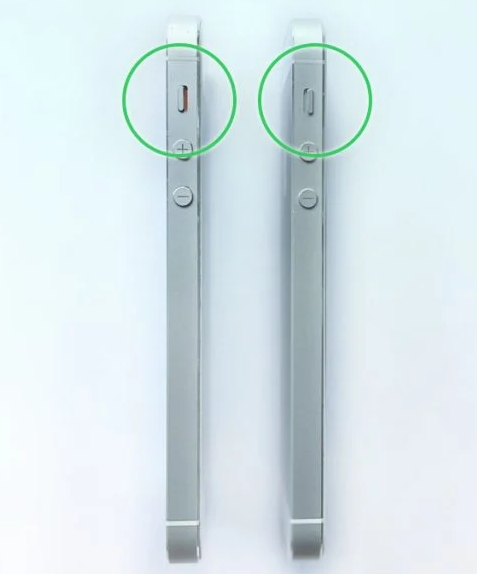
首先應該做的,就是檢查看靜音鍵是不是已經被打開了。所有 iPhone 的左側 (音量按鈕上邊) 都會有一個靜音開關。如果亮著紅色,那麽就表示已經轉為靜音模式了,當然會沒有聲音。
b. 關閉靜音模式
把 iPhone 左側出現紅色的按鈕推去另一個方向,當你看不見紅色時,就表示已經關閉靜音模式了。
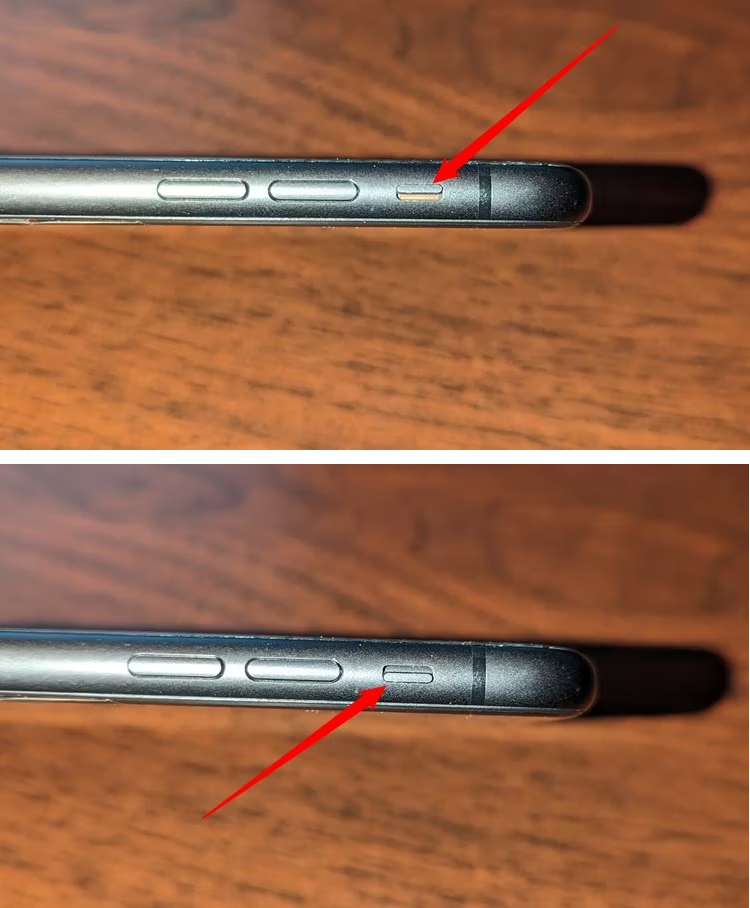
c. 檢查勿擾模式狀態
勿擾模式可以讓你在工作時減少被打擾,但是它卻會造成 iphone沒聲音,而令你感到擔心。只要關閉這個模式後,就可以解決了。
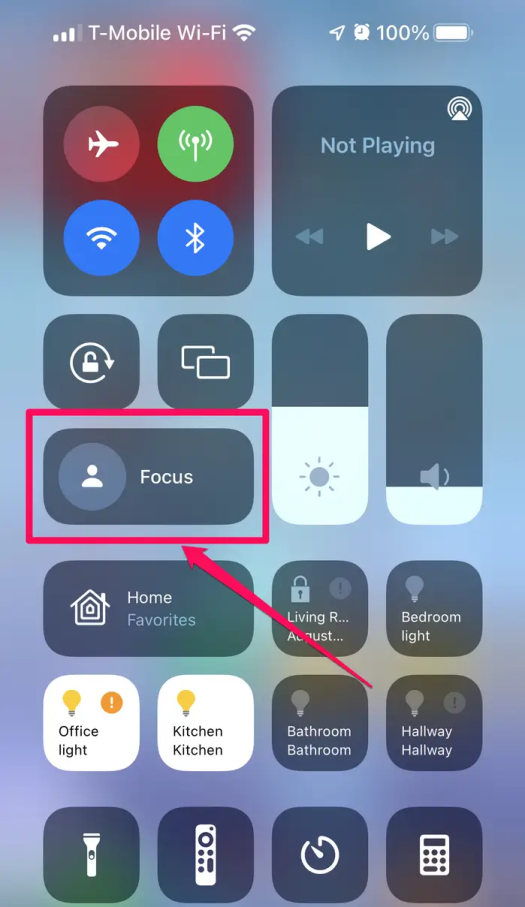
方法:
1.打開 「控制中心」
2.找出 「勿擾模式」 圖標,關閉它就可以了
d. 關閉藍牙
假設你的 iPhone 已經連接藍牙設備,有可能因為距離太遠,導致聽不到藍牙揚聲器。不妨先關閉藍牙,以查看是否因為這樣而造成 iphone 來電沒聲音。
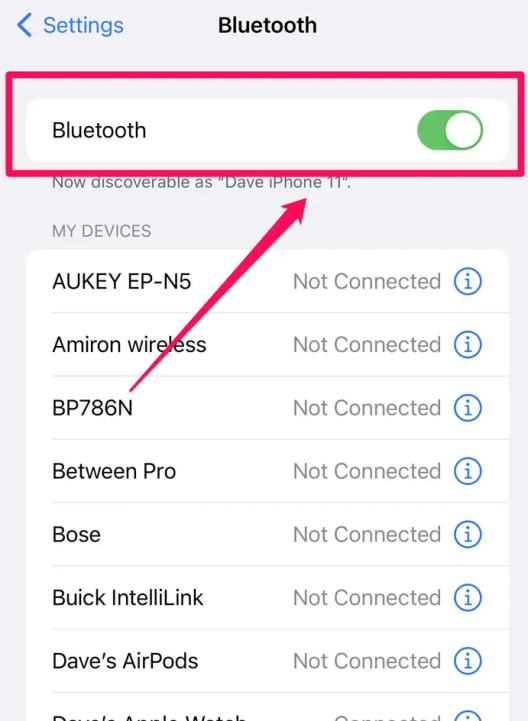
方法:
1.進入 「控制中心」
2.點擊藍牙圖標,然後關閉它
e. 揚聲器自測
倘若你的 iPhone 揚聲器被保護殼阻擋、或揚聲器有骯髒物質堵塞了,也會造成 iphone 遊戲沒聲音。檢查看看揚聲器有沒有骯髒,再看看有沒有被保護殼阻擋就行了。
f. 開啟麥克風播放權限(使用App時)
若你要在使用 APP 時使用麥克風,就必須檢查應用程式的權限。
方法:
1.進入 「設置」 > 「隱私」 > 「麥克風」
2.在允許麥克風中,打開此設備的麥克風訪問權限
g. 檢查「將未知的來電設為靜音」功能是否打開
有些用戶曾經開啟過「將未知的來電設為靜音」這個功能,但是之後卻忘記了。你只需要檢查看是否有啟動這個模式就可以了。
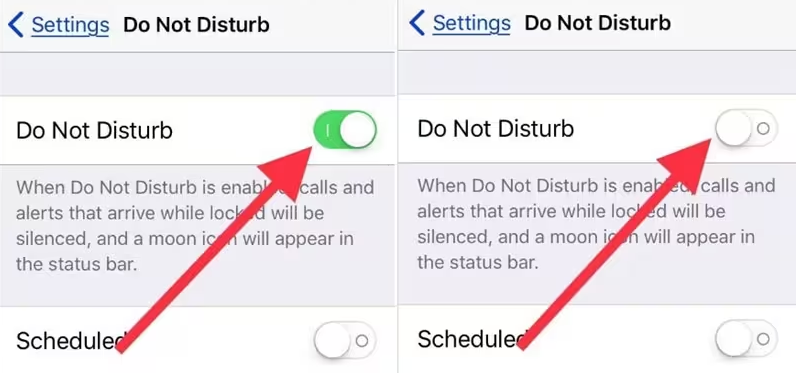
方法:
1.打開 「設置」,選擇 「請勿打擾」
2.關閉這項功能後,再嘗試看是不是已經解決
h. App 內建聲音設定
我們可以通過 App 內建聲音設定來檢查,你可以:
1.打開 「設置」 > 「聲音和觸覺」
2.將滑塊向右移動,以增加音量
i. 來電鈴聲設置
有的鈴聲讓人不容易聽見,請再次檢查鈴聲是否難以聽見或出現問題。
方法:
1.進入 「設置」 > 「聲音與觸覺」
2.找出鈴聲,然後選擇適合的鈴聲類型
j. 更新iOS系統
有可能 iOS 系統出現錯誤,請嘗試更新 iOS 系統,因為 Apple 會不斷更新有可能出錯的系統。
k. 重置iPhone
重置 iPhone 或許也可以幫你解決 iphone沒聲音的問題,而且這個過程也不會刪除 iPhone 裏面的資料。不過,卻會刪除你的 「常規」、「聲音」 等設置
方法:
1.進入 「設置」 > 「常規」 > 選擇 「重置」 > 「重置所有設置」
2.輸入 apple ID 後,就會開始重置 iPhone 了
三、使用UltFone iOS系統修復大師快速修復iphone沒聲音問題
如果 iphone沒聲音是因為 iOS 系統上出現問題,以上的方法有可能都無法獲得真正解決。這種情況下,推薦使用 UltFone iOS 系統修復大師 ,一個幫助用戶修復 iOS 系統的強大工具。為什麽這麽說?因為它能解決大部分有關 iOS 系統上的問題,而且過程非常簡單
UltFone iOS系統修復大師優點:
- 修復率高達 100%,大部分用戶想要解決的問題都能夠輕松解決
- 兼容性很強,適合所有 iOS 版本,當然也包括 iOS17
- 它還可以支持一鍵安全升級或降級 iOS 系統
- 簡單的幾個步驟,就可以幫助你解決:iphone 來電沒聲音、iphone 遊戲沒聲音、iphone 鬧鐘沒聲音、iphone 螢幕錄影沒聲音 的問題,不需要經過任何復雜的程序
- 選擇標準修復的模式,是不會清空 iPhone 上的數據,保證數據不丟失
- 用戶最在乎的莫過於:操作方便、簡單、快速了,這些通通都能辦到
操作步驟:
步骤1首先,在電腦中下載與安裝 UltFone iOS系統修復大師。然後打開工具後,將 iPhone 連接到這部電腦中,選擇 「開始」

步骤2選擇 「標準修復」

步骤3然後,點擊 「下載」,以下載一個固件包。你可以選擇固件包需要下載到哪一個位置

步骤4點擊 「開始標準修復」,UltFone iOS系統修復大師會自己去修復你的 iOS 系統,時間大約只需要幾分鐘

步骤5當成功修復之後,你只需要重新啟動 iPhone 就可以正常操作了

四、iphone沒聲音的常見問題
1. iPhone如何解除靜音模式?
靜音模式確實是導致 iphone沒聲音的其中一個原因,你只需要檢查 iPhone 左側的按鈕 (音量鍵的上方),如果呈現紅色,那就將它轉去另一個方向,就可以解除靜音模式了。
2. iPhone麥克風進水後,沒聲音怎麼辦?
iPhone麥克風進水後沒有聲音,首先不要緊張,先拿出吹風機,對著 iPhone 吹,直到乾透為止才啟動。如果乾透之後仍然無法解決 iphone沒聲音,建議聯系 Apple 官方進行排查,因為這有可能是硬件受損了。
總結
雖然 iphone沒聲音 真的很讓人心情糟透,但是要解決這個問題,其實有很多方法。上面已經分享了不少方式,讓大家可以自己去完成。但是,如果你的 iphone沒聲音 是因為 iOS 系統出狀況,也不需要擔心。即使我們對 iOS 系統都不熟悉,但是,只要使用 UltFone iOS 系統修復大師 ,它就能夠自動去偵測問題所在,並在短短幾分鐘內解決。